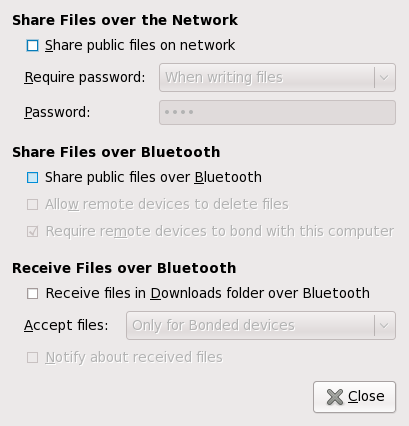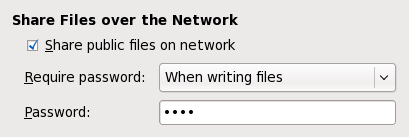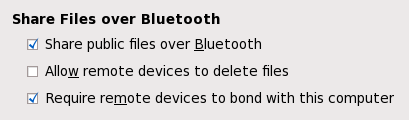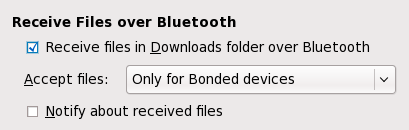Ξεκινώντας
2.1. Εκκίνηση του gnome-user-share
Η υπηρεσία gnome-user-share ξεκινά τυπικά από το gnome-session όταν κατά τη σύνδεσή σας στο σύστημα. Αυτό μπορεί να αλλάξει ανοίγοντας το από το μενού και τροποποιώντας την καταχώρηση 'Κοινή χρήση' στη λίστα της εκκίνησης προγραμμάτων.
Για να ρυθμίσετε διάφορες παραμέτρους της κοινής χρήσης αρχείων, χρησιμοποιείστε τις Προτιμήσεις κοινής χρήσης, που βρίσκονται στο μενού στο .
2.2. Ενεργοποίηση κοινής χρήσης αρχείων μέσω του δικτύου
Ανοίξτε τις Προτιμήσεις κοινής χρήσης αρχείων από το στο μενού .
Για να ενεργοποιήσετε την κοινή χρήση αρχείων μέσω WebDAV, χρησιμοποιήστε το κουτάκι Κοινή χρήση δημόσιων αρχείων στο δίκτυο. Όταν είναι ενεργή η κοινή χρήση αρχείων, οι έλεγχοι για προστασία με κωδικό επιτρέπουν να ορισθεί ένας κωδικός πρόσβασης, ο οποίος πρέπει να ορισθεί πριν ένας χρήστης σε άλλο υπολογιστή μπορεί να προσπελάσει τα κοινόχρηστα αρχεία.
Μερικές διαμορφώσεις του τείχους προστασίας στον τοπικό υπολογιστή μπορεί να προκαλέσουν προβλήματα στην δημοσιοποίηση και την πρόσβαση στα κοινόχρηστα αρχεία. Συμβουλευτείτε το διαχειριστή του συστήματός σας για περισσότερες λεπτομέρειες.
- Επιλέξτε Ποτέ για να επιτρέψετε σε όλους να διαβάζουν ή να γράφουν ελεύθερα αρχεία στον κοινόχρηστο φάκελο.
- Επιλέξτε Πάντα για να ζητείται ο κωδικός πρόσβασης για προβολή ή εγγραφή αρχείων στον κοινόχρηστο φάκελο.
- Επιλέξτε Κατά την εγγραφή αρχείων για να επιτρέψετε σε όλους να διαβάζουν ελεύθερα αρχεία του κοινόχρηστου φακέλου αλλά να ζητείται ο κωδικός πρόσβασης κατά την εγγραφή αρχείων.
Όταν ορίζετε κωδικό πρόσβασης, πρέπει να τον δώσετε σε όλους τους χρήστες που επιθυμείτε να έχουν πρόσβαση στα κοινόχρηστα αρχεία. Επομένως, θα πρέπει να χρησιμοποιήσετε διαφορετικό κωδικό από άλλους κωδικούς που τυχόν χρησιμοποιείτε.
2.3. Ενεργοποίηση κοινής χρήσης αρχείων μέσω Bluetooth
Ανοίξτε τις Προτιμήσεις κοινής χρήσης αρχείων από το στο μενού .
Για να ενεργοποιήσετε την κοινή χρήση αρχείων μέσω Bluetooth, χρησιμοποιήστε το κουτί Κοινή χρήση δημόσιων αρχείων μέσω Bluetooth. Για να επιτρέψετε σε απομακρυσμένες συσκευές Bluetooth να διαγράφουν αρχεία στον κοινόχρηστο φάκελό σας, χρησιμοποιήστε το κουτάκι Επιτρέπεται η διαγραφή αρχείων από απομακρυσμένες συσκευές. Για να επιτρέψετε σε απομακρυσμένες συσκευές Bluetooth να προσπελάσουν τα κοινόχρηστα αρχεία σας ακόμα και αν δεν είναι συζευγμένες με τον υπολογιστή σας, απο-επιλέξτε το κουτάκι Υποχρεωτική σύζευξη των απομακρυσμένων συσκευών με αυτό τον υπολογιστή.
Όταν επιτρέπετε την πρόσβαση μη συζευγμένων απομακρυσμένων συσκευών στα κοινόχρηστα αρχεία σας, οποιοσδήποτε με κινητό τηλέφωνο που έχει ενεργοποιημένο το Bluetooth και βρίσκεται στην εμβέλεια του υπολογιστή σας μπορεί να προσπελάσει και πιθανώς να τροποποιήσει τα κοινόχρηστα αρχεία σας.
2.4. Λήψη αρχείων μέσω Bluetooth
Ανοίξτε τις Προτιμήσεις κοινής χρήσης αρχείων από το στο μενού .
Για να επιτρέψετε σε απομακρυσμένες συσκευές Bluetooth να στέλνουν αρχεία στον υπολογιστή σας, επιλέξτε το Λήψη αρχείων μέσω Bluetooth στο φάκελο Λήψεις. Τα ληφθέντα αρχεία θα αποθηκεύνοται στο φάκελο Λήψεις στον προσωπικό σας κατάλογο. Όταν είναι ενεργοποιημένη η λήψη αρχείων, η επιλογή Αποδοχή αρχείων σας επιτρέπει να καθορίσετε σε ποιες απομακρυσμένες συσκευές επιτρέπεται η αποστολή αρχείων.
- Επιλέξτε Πάντα για να επιτρέψετε σε οποιαδήποτε απομακρυσμένη συσκευή να στέλνει αρχεία.
-
Ειπλέξτε Μόνο για συζευγμένες συσκευές για να αποδέχεστε αρχεία μόνο από συζευγμένες συσκευές.
Συζευγμένες είναι οι συσκευές που ήταν συνδεδεμένες στον υπολογιστή σας και έπρεπε να εισάγωουν ένα κωδικό PIN για να συνδεθούν.
-
Επιλέξτε Μόνο για συζευγμένες και γνωστές συσκευές για να δέχεστε αρχεία μόνο από συζευγμένες συσκευές.
Μπορείτε να σημάνετε ως έμπιστες κάποιες συσκευές, στο τμήμα Γνωστές συσκευές της εφαρμογής bluetooth-properties.
Χρησιμοποιήστε το Ειδοποίηση για ληφθέντα αρχεία για να επιλέξετε αν θέλετε να ειδοποιείστε όποτε λαμβάνεται ένα αρχείο μέσω Bluetooth.